360安全卫士如何修复U盘丢失的文件? 360安全卫士如何修复U盘丢失的文件?最近,很多朋友在使用360安全卫士时,需要修复U盘丢失的文件,却不知道如何操作。首先单击软件顶部的功能列表,然后单击左侧的数据,然后单击文件恢复功能,最后选择要扫描的驱动器。接下来本站就带大家详细了解一下360安全卫士如何修复U盘丢失文件。
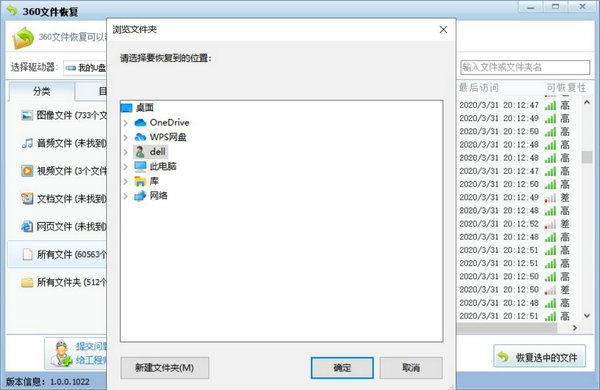
360安全卫士如何修复U盘丢失文件:
1、将需要恢复文件的U盘插入电脑,打开软件,点击页面顶部工具栏中的“功能列表”选项。
2.然后点击左侧的“数据”,找到“文件恢复”功能。
3.从左上角的“选择驱动器”按钮中选择需要恢复的U盘,然后单击“开始扫描”按钮。
4.扫描完成后,选择需要修复的文件,然后单击右下角的“恢复所选文件”选项。
5. 最后,在窗口中选择恢复文件的存储位置。
6、这样就可以查看刚才恢复的文件了。
分享到: